Obsah stránky
Recenze a ocenění
Společnost Microsoft ukončí podporu pro Windows 10 v říjnu 2025. Můžete upgradovat na Windows 11 a využívat tak více služeb. Pokud máte nový počítač s Windows 11, můžete přenášet soubory ze starého počítače s Windows 10.
Přenos souborů do nového počítače je užitečný pro jeho nastavení nebo zálohování důležitých souborů. Ať už jsou důvody jakékoli, je nezbytné bezpečně přenést data a aplikace do nového počítače. Postupujte podle návodu, jak přenést data ze systému Windows 10 do nového počítače.
| 💻Metoda | 🛠️Obtížnost | 👍Nejlepší pro | ⬆️Výhody | ⬇️Nevýhody |
| EaseUS Todo PCTrans | Snadný | Celý systém a velké soubory | Přenáší vše rychle a bezpečně | Potřeba instalace |
| Externí úložné zařízení | Střední | Offline, malé/střední soubory | Jednoduché; není potřeba internet | Manuální; omezený prostor |
| Sdílení v okolí | Snadný | Malé soubory; rychlé bezdrátové připojení | Žádné kabely; vestavěná funkce | Omezení rozsahu a velikosti |
| Cloudové úložiště | Snadný | Zálohování napříč zařízeními | Přístupné kdekoli | Omezení internetu a prostoru |
| Sdílení v síti | Střední | Střední/velké soubory v síti LAN | Žádné kabely; rychlé připojení k síti LAN | Složitost nastavení, potřeba síť |
Proč jednat hned? Konec podpory Windows 10
Podpora pro Windows 10 bude ukončena 14. října 2025. Systém Windows 10 již nebude dostávat aktualizace softwaru, bezpečnostní záplaty ani technickou podporu. Systém Windows 10 bude na počítači i nadále fungovat. Může se však zvýšit riziko malwaru a problémů s výkonem. Mnoho uživatelů upgraduje na nové počítače. Pomáhá to zajistit zabezpečení a kompatibilitu s moderním softwarem.
Abyste předešli narušení provozu, doporučujeme vám upgradovat na Windows 11. Windows můžete upgradovat na aktuálním kompatibilním počítači nebo přesunout data do nového počítače. Podívejte se na našeho kompletního průvodce ukončením podpory systému Windows 10:
Tato příručka obsahuje veškeré informace o „ukončení podpory systému Windows 10“. Postupujte podle této příručky, pokud chcete upgradovat nebo chránit data.
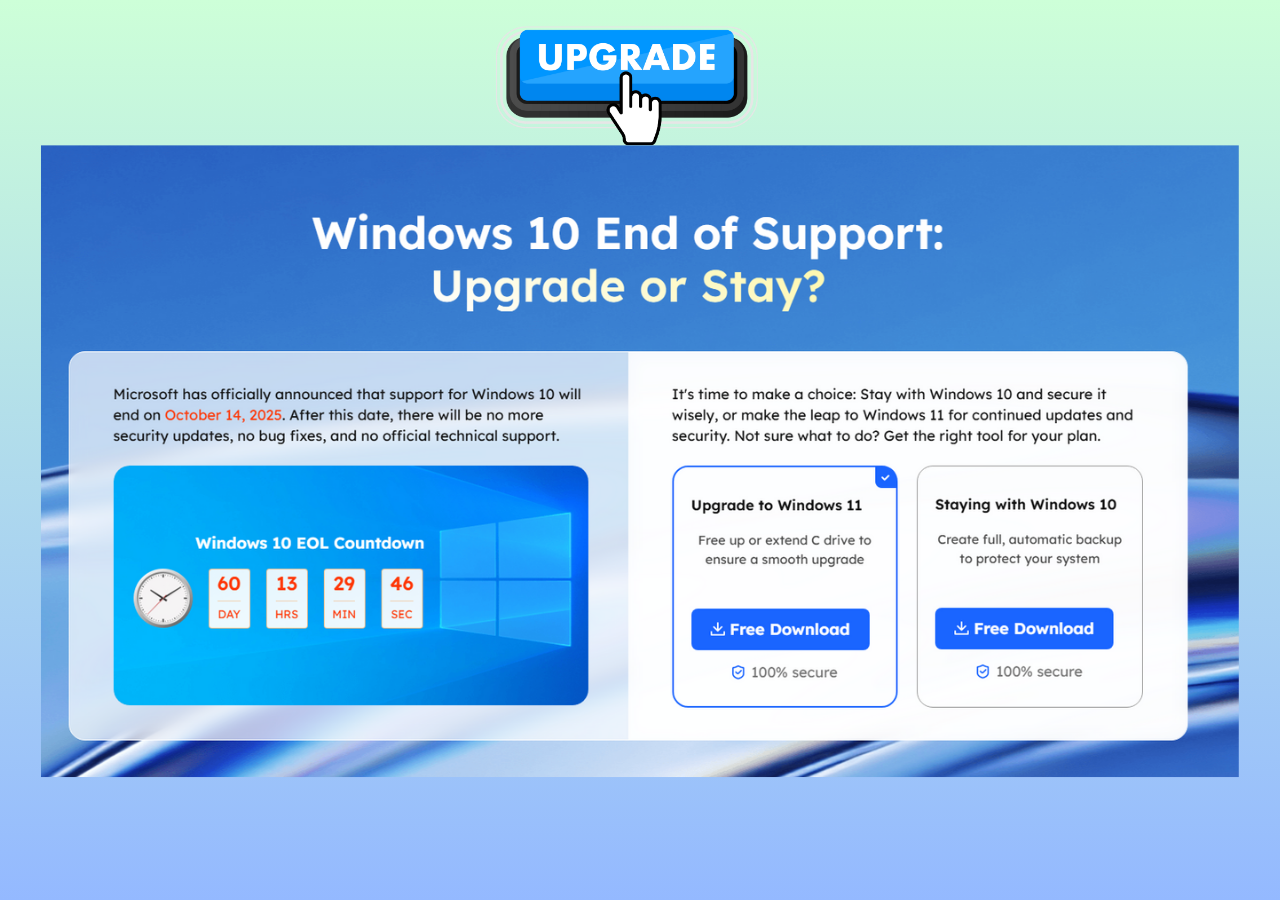
Jak přenést soubory z Windows 10 do nového počítače
Metoda 1. Použijte EaseUS Todo PCTrans
Nejjednodušší způsob, jak přenést soubory z Windows 10 do nového počítače, je pomocí nástroje EaseUS Todo PCTrans . Pomáhá přenést veškerý obsah z jednoho počítače do druhého. Pomocí tohoto nástroje můžete přenést své osobní soubory, nainstalované aplikace, uživatelské účty a nastavení.
- Přeneste všechny druhy souborů do nového počítače.
- Přenos dat přes síť nebo kabel.
- Bezpečný a vysokorychlostní přenos.
- Funguje hladce s Windows 10, Windows 11 a staršími verzemi.
Vyzkoušejte EaseUS Todo PCTrans a přeneste vše do nového počítače. Jak migrovat data z Windows 10 do nového počítače:
Krok 1. Nastavení starého počítače
- Nejprve nainstalujte a spusťte EaseUS Todo PCTrans a v levém panelu hlavního rozhraní vyberte Přenos dat .

- Vyberte možnost „Přímý přenos“ a pokračujte kliknutím na tlačítko „Další“.

Krok 2. Nastavení nového počítače
- Stáhněte a spusťte EaseUS Todo PCTrans na novém počítači; vyberte „Toto je nový počítač“ a klikněte na „Další“.

- Vyberte možnost „Přenést přímo“ a pokračujte kliknutím na tlačítko „Další“.
- Vyberte „Síť“ a pokračujte kliknutím na tlačítko Další. Tím se automaticky prohledá starý počítač. (Ujistěte se, že oba počítače jsou připojeny ke stejné místní síti LAN.)

- Vyberte cílový počítač a klikněte na tlačítko Připojit. Poté bude skenování a analýza dat ve starém počítači nějakou dobu trvat.

Krok 3. Vyberte soubory k přenosu
- Nakonec na novém počítači vyberte kartu Soubory, vyberte soubory, které chcete přenést. Poté klikněte na tlačítko „Přenést“.

Metoda 2. Použití externího úložného zařízení
K přenosu souborů můžete také použít externí úložné zařízení. Soubory z Windows 10 je nutné ručně přenést na externí disk. Poté budete mít přístup k souborům v novém počítači. Běžné externí úložné zařízení:
- USB flash disk
- externí pevný disk
Jak přenést soubory z Windows 10 do nového počítače:
Krok 1. Připojte externí disk k počítači se systémem Windows 10.
Krok 2. Zkopírujte soubory, které chcete přenést, na disk.
Krok 3. Bezpečně odpojte disk od starého počítače. Připojte jej k novému počítači.
Krok 4. Získejte soubory z nového počítače do externího úložiště. Zkopírujte soubory do nového počítače.

Metoda 3. Použijte sdílení v okolí
Sdílení v okolí je integrovaná funkce ve Windows 10 a 11. Pokud chcete přenášet soubory z jednoho počítače do druhého, můžete použít Sdílení v okolí. Zde jsou některé požadavky pro tyto metody:
- Oba počítače musí mít systém Windows 10 nebo Windows 11.
- Oba počítače musí být v dosahu Bluetooth.
- Oba počítače musí mít povolenou funkci Sdílení v okolí.
Poté můžete přenést soubory z Windows 10 do nového počítače.
Krok 1. Povolte Sdílení v okolí na obou počítačích. (Nastavení > Systém > Sdílení v okolí > Všichni v okolí.)
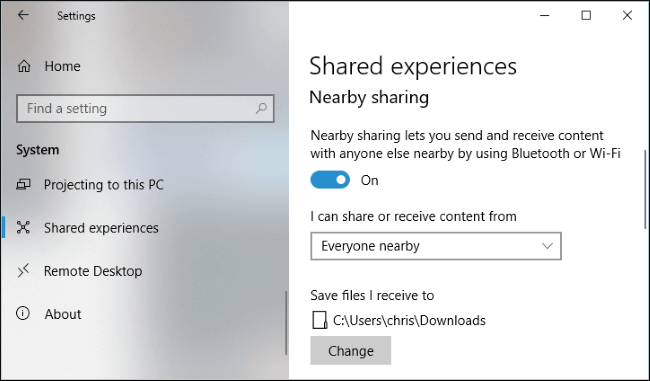
Krok 2. Otevřete Průzkumník souborů na starém počítači a vyhledejte soubory, které chcete přenést.
Krok 3. Klikněte pravým tlačítkem myši na soubor a vyberte možnost Sdílet.
Krok 4. Počkejte, až se zobrazí název nového počítače, a klikněte na jeho název.
Krok 5. Uložte soubor na novém počítači.
Pokud si myslíte, že vám tyto metody pomohou vyřešit váš problém, neváhejte se o ně podělit se svými přáteli:
Metoda 4. Použijte cloudové úložiště
Existují cloudové služby, jako například OneDrive, Google Drive a Dropbox. OneDrive je integrován s Windows. Je to snadný způsob synchronizace souborů mezi zařízeními Windows. Tato metoda je vhodná, pokud máte dostatečné cloudové úložiště a rychlost internetu. Upozorňujeme, že cloudové úložiště má limit volného prostoru. Za další místa je nutné platit.
| Cloudové úložiště | Volný úložný prostor |
| OneDrive | 5 GB |
| Disk Google | 15 GB |
| Dropbox | 2 GB |
| iCloud | 5 GB |
Jak používat OneDrive k přenosu souborů do nového počítače.
Krok 1. Na starém počítači s Windows 10 otevřete Průzkumník souborů > OneDrive.
Krok 2. Nahrajte důležité soubory na OneDrive.
Krok 3. Na novém počítači se přihlaste ke stejnému účtu OneDrive.
Krok 4. Soubory by měly být synchronizovány s novým počítačem.
Krok 5. Zkopírujte soubory ze složky OneDrive do jiného cílového umístění v novém počítači.
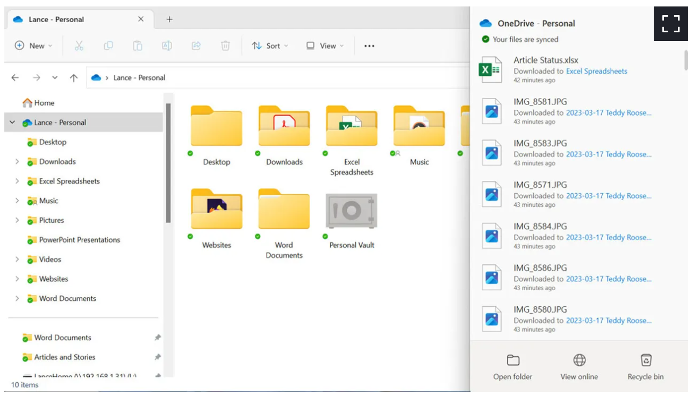
Metoda 5. Použití sdílení v síti
Další způsob přenosu souborů z jednoho počítače do druhého? Jistě! Můžete vyzkoušet metodu sdílení v síti. Oba počítače musí být ve stejné místní síti. Stačí sdílet soubory v místní síti pomocí funkcí sdílení souborů ve Windows. Jak přenést soubory z Windows 10 do nového počítače:
Krok 1. Povolte sdílení v síti. Přejděte do Nastavení > Síť a internet > Centrum sítí a sdílení > Změnit pokročilé nastavení sdílení.
Krok 2. Vyhledejte složku a klikněte na ni pravým tlačítkem myši. Klikněte na Vlastnosti > Sdílení > Sdílet.
Krok 3. Na novém počítači přejděte do sdílené složky pomocí Průzkumníka. Cíl může být: \StarýPočítač\SdílenáSložka.
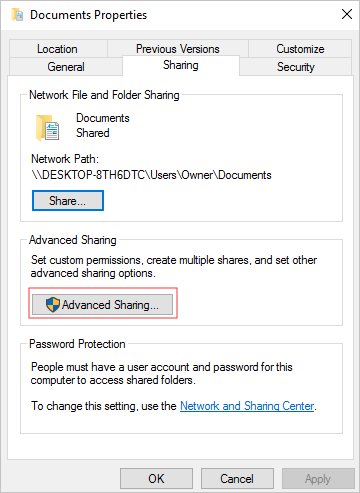
Závěr
Vzhledem k ukončení podpory systému Windows 10 je nezbytná příprava přenosu dat. Tento příspěvek sdílí pět metod, které vám pomohou přenést soubory z Windows 10 do nového počítače. Můžete si vybrat metodu, která nejlépe vyhovuje vašim potřebám.
- Malé soubory: Sdílení v okolí nebo OneDrive.
- Velké soubory: EaseUS Todo PCTrans, externí úložiště nebo sdílení v síti.
- Kompletní přenos systému: EaseUS Todo PCTrans.
- Bez internetu: Použijte externí úložiště.
EaseUS Todo PCTrans je bezpečný a rychlý způsob přenosu všeho. Nabízí nejplynulejší zážitek, zejména při přesunu aplikací a nastavení.
Nejčastější dotazy k přenosu souborů z Windows 10 do nového počítače
1. Co se stane, až skončí podpora systému Windows 10?
Microsoft ukončuje podporu pro Windows 10.
- Žádná podpora pro bezpečnostní aktualizace a záplaty.
- Žádné další opravy chyb ani technická podpora.
- Žádné nové funkce ani aktualizace softwaru.
2. Jak se mohu připravit na ukončení podpory systému Windows 10?
Na konec podpory Windows 10 se můžete připravit z těchto důvodů:
- Upgradujte na Windows 11.
- Zálohujte všechna důležitá data.
- Zkontrolujte kompatibilitu softwaru a aplikací se systémem Windows 11.
- Prozkoumejte rozšířené aktualizace zabezpečení.
3. Jak přenesu soubory z počítače do počítače pomocí kabelu USB?
Pro přenos souborů pomocí kabelu USB můžete použít aplikaci EaseUS Todo PCTrans. Je to nejjednodušší způsob přenosu souborů z počítače do počítače. Můžete také vyzkoušet kabel pro přenos dat. Kompatibilní kabel je například ethernetový kabel nebo kabel USB-C. Nastavení však může být složité.
O autorovi
Aktualizováno uživatelem
Recenze a ocenění
Product Reviews
-
EaseUS Todo PCTrans Free is a useful and and reliable software solution created to serve in computer migration operations, be it from one machine to another or from an earlier version of your OS to a newer one.
Read More -
EaseUS Todo PCTrans is by the folks at EaseUS who make incredible tools that let you manage your backups and recover your dead hard disks. While it is not an official tool, EaseUS has a reputation for being very good with their software and code.
Read More
-
It offers the ability to move your entire user account from your old computer, meaning everything is quickly migrated. You still get to keep your Windows installation (and the relevant drivers for your new PC), but you also get all your apps, settings, preferences, images, documents and other important data.
Read More
Související články
